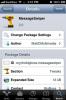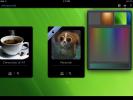Kako prepoznati otiske prstiju dodira
Kada konfigurirate Touch ID na svom iPhoneu, on sprema otiske otisaka s općim imenom. Imate mogućnost preimenovanja otisaka prstiju koje ste spremili. Najbolje je pravilno imenovati otiske prstiju. Na primjer, koristite naziv poput "desni kažiprst" ili "desni palac". Ako otiske prstiju niste pravilno imenovali, imate dvije mogućnosti; izbrišite ih i ponovno konfigurirajte ili shvatite što je to. Dobra vijest je da je Apple to predvidio, a iOS vam omogućuje vrlo lako prepoznavanje otisaka prstiju Touch ID-a.
Prepoznajte otiske prstiju dodira
Otvorite aplikaciju Postavke i idite na Dodirni ID i lozinku. Od vas će se tražiti da unesete zaporku, učinite to. Na zaslonu zaključavanja šifre možete vidjeti potpuni popis otisaka prstiju spremljenih na Touch ID.
Da biste prepoznali otiske prstiju Touch ID-a, sve što trebate učiniti je pritisnuti prst ili palac na početnu tipku. Ako su prst ili palac spremljeni na Touch ID, iOS će ga istaknuti na popisu otisaka prstiju.
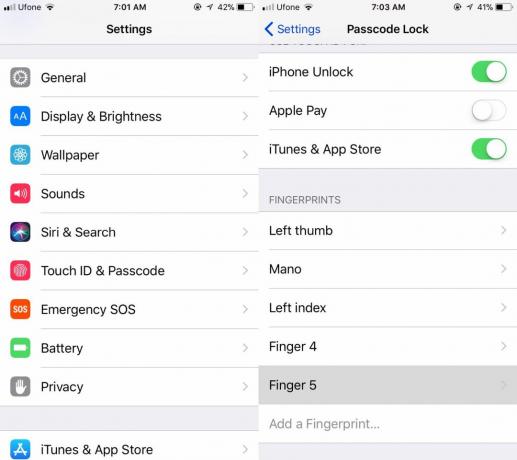
Touch ID reagira prilično brzo, no trebali biste mu ostaviti nekoliko sekundi da prepozna broj koji ste pritisnuli na gumb Home. Ako ste sigurni da ste spremili otisak prsta, a Touch ID ga ne prepoznaje, pokušajte očistiti gumb Početna. Ako to ne uspije, potražite naša druga rješenja za
popraviti sporo Touch ID.Preimenujte otiske prstiju dodira
Da biste preimenovali otisak prsta nakon što ga identificirate, dodirnite ga. Dodirnite ime s kojim je otisak prsta spremljen i naći ćete polje imena koje možete uređivati. Unesite novo ime za svoj otisak prsta koji će vam pomoći prepoznati ga na prvi pogled. Dodirnite "Gotovo" da biste spremili novo ime. Ako želite izbrisati otisak prsta, dodirnite ga na zaslonu za zaključavanje lozinke i dodirnite opciju "Izbriši otisak prsta".
Normalno da nećete trebati identificirati otiske prstiju spremljene na Touch ID-u osim ako ne pravi probleme. Tek će tada trebati razmotriti ponovno konfiguriranje Touch ID-a. Nekima je uklanjanje i dodavanje otiska iznova možda lakše, ali iOS vas je pokrio ako radije ne prođete kroz sve. Ako ste zaglavili konfiguriranje Touch ID-a iznova ili želite dodati više od pet koliko to dopušta, postoji mali hack koji vam omogućuje dodavanje više otisaka prstiju kao jedan unos.
Da biste kao jedan unos dodali više otisaka prstiju, dodirnite opciju Add Fingerprint. Kad se od vas zatraži da prstom pritisnete gumb Početna, pritisnite prvi i pričekajte da se užurbano unese. Nakon što dobijete brzinske povratne informacije, prijeđite na sljedeći prst. Kad ponovo dobijete brzopletu povratnu informaciju, promijenite prste. Učinite to sve dok unos nije dovršen. Trebali bismo vas upozoriti da će preciznost biti donekle ugrožena. Najbolje je ograničiti se na pet unosa koje Touch ID dozvoljava.
traži
Najnoviji Postovi
Prijeđite prstom da biste prebacili između niti za razmjenu poruka u iOS-u sa porukom MessageSwiper
Oni od vas koji vole držati se zaliha iOS aplikacija osim ako ne po...
Maxjournal for iPad: Održavajte svoj časopis i vratite ga do oblaka
Pokrili smo mnogo aplikacija za časopis za iOS, ali stalno nailazim...
Kako pratiti ljude koji vas prate na Instagramu
Instagram je danas dominantna usluga dijeljenja fotografija na Andr...